在Ubuntu中挂载外部硬盘的步骤如下:
方法一:使用图形界面(GUI)
连接外部硬盘:
将外部硬盘通过USB接口连接到Ubuntu电脑。
打开文件管理器:
按 Ctrl + E 或点击桌面上的“文件”图标。
查找外部硬盘:
在文件管理器的左侧边栏中,你应该能看到“其他位置”或“设备”部分,点击进去后可能会看到你的外部硬盘。
挂载硬盘:
如果硬盘没有自动挂载,右键点击它并选择“挂载”。
如果硬盘已经挂载,它通常会显示为“已挂载”,并且你可以通过文件管理器访问其内容。
方法二:使用命令行(CLI)
连接外部硬盘:
同样,将外部硬盘通过USB接口连接到Ubuntu电脑。
查看硬盘设备名称:
打开终端(Ctrl + Alt + T)。
输入以下命令查看所有连接的存储设备:lsblk
你会看到类似 sdb1, sdc1 等设备名称,其中 sdb 或 sdc 是你的外部硬盘的设备名,1 是分区号。
创建挂载点:
创建一个目录作为挂载点,例如:sudo mkdir /mnt/external_drive
挂载硬盘:
使用 mount 命令将硬盘挂载到创建的目录上:sudo mount /dev/sdb1 /mnt/external_drive
注意:将 /dev/sdb1 替换为你实际的设备名称和分区号。
设置自动挂载(可选):
编辑 /etc/fstab 文件以设置开机自动挂载:sudo nano /etc/fstab
在文件末尾添加一行,格式如下:/dev/sdb1 /mnt/external_drive ext4 defaults 0 2
保存并退出编辑器(按 Ctrl + X,然后按 Y 确认,最后按 Enter)。
测试自动挂载:
重启电脑,检查外部硬盘是否自动挂载到 /mnt/external_drive 目录。
注意事项
确保外部硬盘没有损坏,并且在连接时没有其他程序正在使用它。
如果硬盘格式不是ext4,可能需要调整挂载命令中的文件系统类型(例如 ntfs, vfat 等)。
在编辑 /etc/fstab 文件时要小心,错误的配置可能导致系统无法启动。
通过以上步骤,你应该能够在Ubuntu中成功挂载外部硬盘。